Google sheets တွင် big if ဖော်မြူလာကို အသုံးပြုနည်း
Google Sheets တွင် ကြီးမားသော IF ဖော်မြူလာကို ဖန်တီးရန် အောက်ပါနည်းလမ်းများကို အသုံးပြုနိုင်ပါသည်။
နည်းလမ်း 1- စံသတ်မှတ်ချက်တစ်ခုဖြင့် BIG IF
=ArrayFormula(LARGE(IF( A2:A11 = " value " , C2:C11 ), 2 ))
ဤဖော်မြူလာသည် ကော်လံ C တွင် ဒုတိယအကြီးဆုံးတန်ဖိုးကို ရှာဖွေသည် ကော်လံ A ရှိ တန်ဖိုးသည် “ တန်ဖိုး” နှင့် ညီမျှသည်။
နည်းလမ်း 2- စံနှုန်းများစွာဖြင့် BIG IF
=ArrayFormula(LARGE(IF(( A2:A11 = " value1 " ) * ( B2:B11 = " value2 " ) = 1 , C2:C11 ), 5 ))
ဤဖော်မြူလာသည် ကော်လံ C တွင် ပဉ္စမအကြီးဆုံးတန်ဖိုးကို ရှာဖွေသည်
အောက်ပါဥပမာများသည် Google Sheets ရှိ အောက်ပါဒေတာအစုံဖြင့် နည်းလမ်းတစ်ခုစီကို အသုံးပြုနည်းကို ပြသသည်-
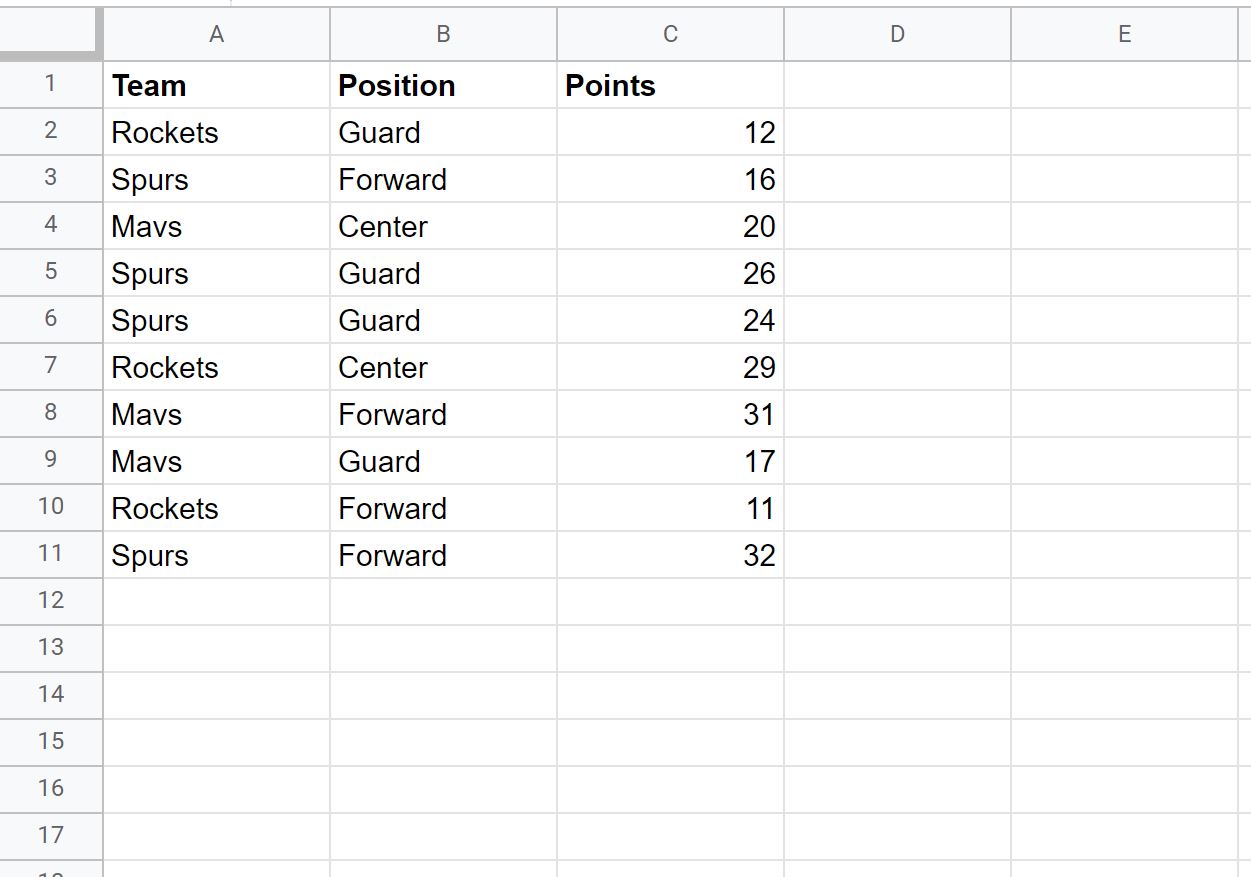
ဥပမာ 1- စံသတ်မှတ်ချက်တစ်ခုနှင့်အတူ ကြီးမားသော IF
Team ကော်လံ “ Spur” နှင့် ညီမျှသည့် အတန်းများအတွက်သာ Points ကော်လံရှိ ဒုတိယအကြီးဆုံးတန်ဖိုးကို တွက်ချက်ရန် အောက်ပါဖော်မြူလာကို အသုံးပြုနိုင်ပါသည်။
=ArrayFormula(LARGE(IF( A2:A11 = " Spurs " , C2:C11 ), 2 ))
အောက်ပါ screenshot သည် ဤ syntax ကို လက်တွေ့တွင် မည်သို့အသုံးပြုရမည်ကို ပြသသည်-
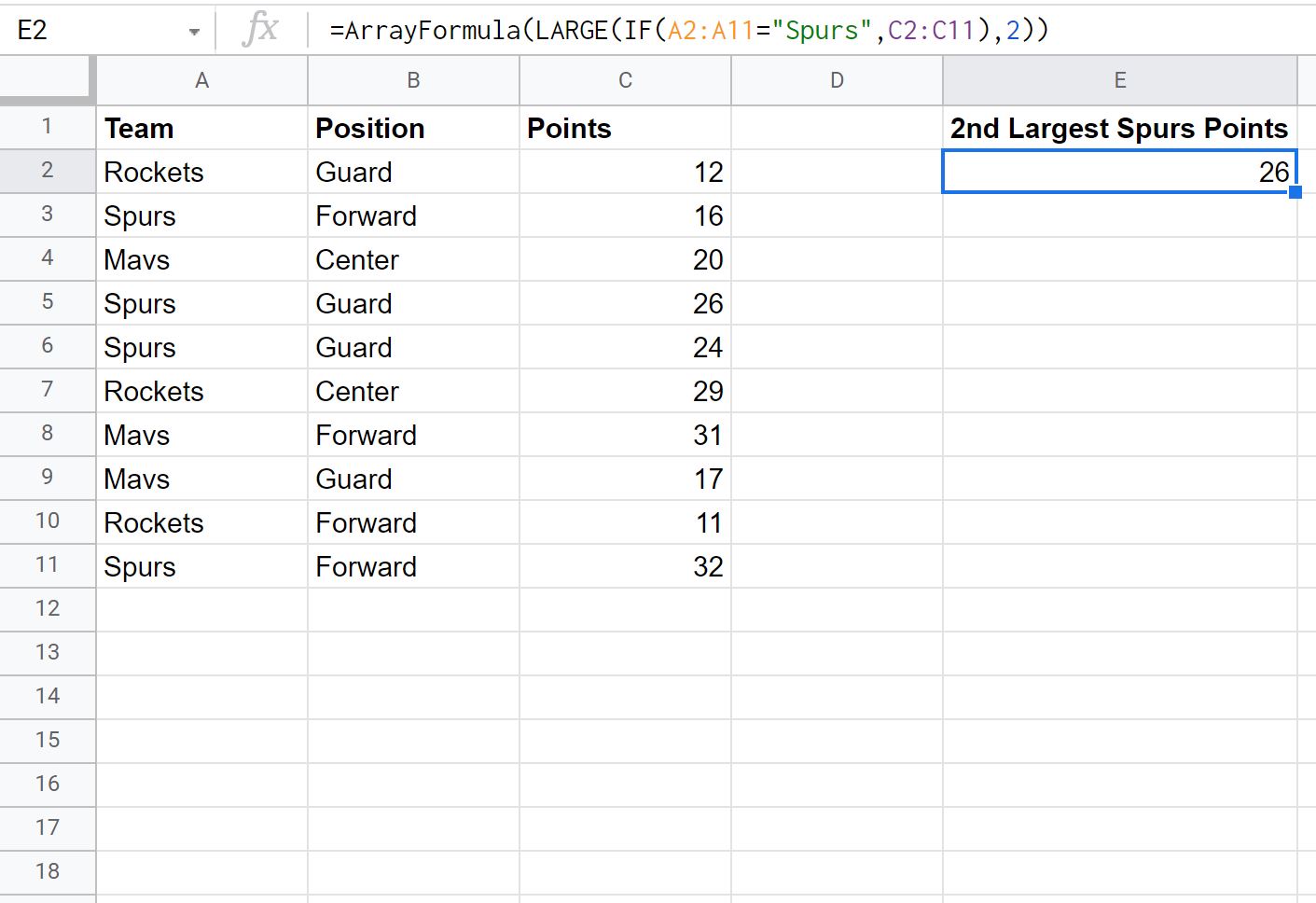
Team “ Spur” နဲ့ ညီမျှတဲ့ လိုင်းတွေထဲမှာ ဒုတိယ အမှတ်အများဆုံး တန်ဖိုးက 26 ဆိုတာကို တွေ့နိုင်ပါတယ်။
ဥပမာ 2- စံသတ်မှတ်ချက်များစွာဖြင့် ကြီးမားသော IF
အဖွဲ့ ကော်လံသည် “ Spurs” နှင့် ညီမျှသည့် အတန်းအတွက်သာ Points ကော်လံရှိ ဒုတိယအကြီးဆုံးတန်ဖိုးကို တွက်ချက်ရန် အောက်ပါဖော်မြူလာကို အသုံးပြုနိုင်ပြီး ရာထူး ကော်လံသည် “ Guard” နှင့် ညီမျှသည်-
=ArrayFormula(LARGE(IF(( A2:A11 = " Spurs " )*( B2:B11 = " Guard " )= 1 , C2:C11 ), 2 ))
အောက်ပါ screenshot သည် ဤ syntax ကို လက်တွေ့တွင် မည်သို့အသုံးပြုရမည်ကို ပြသသည်-
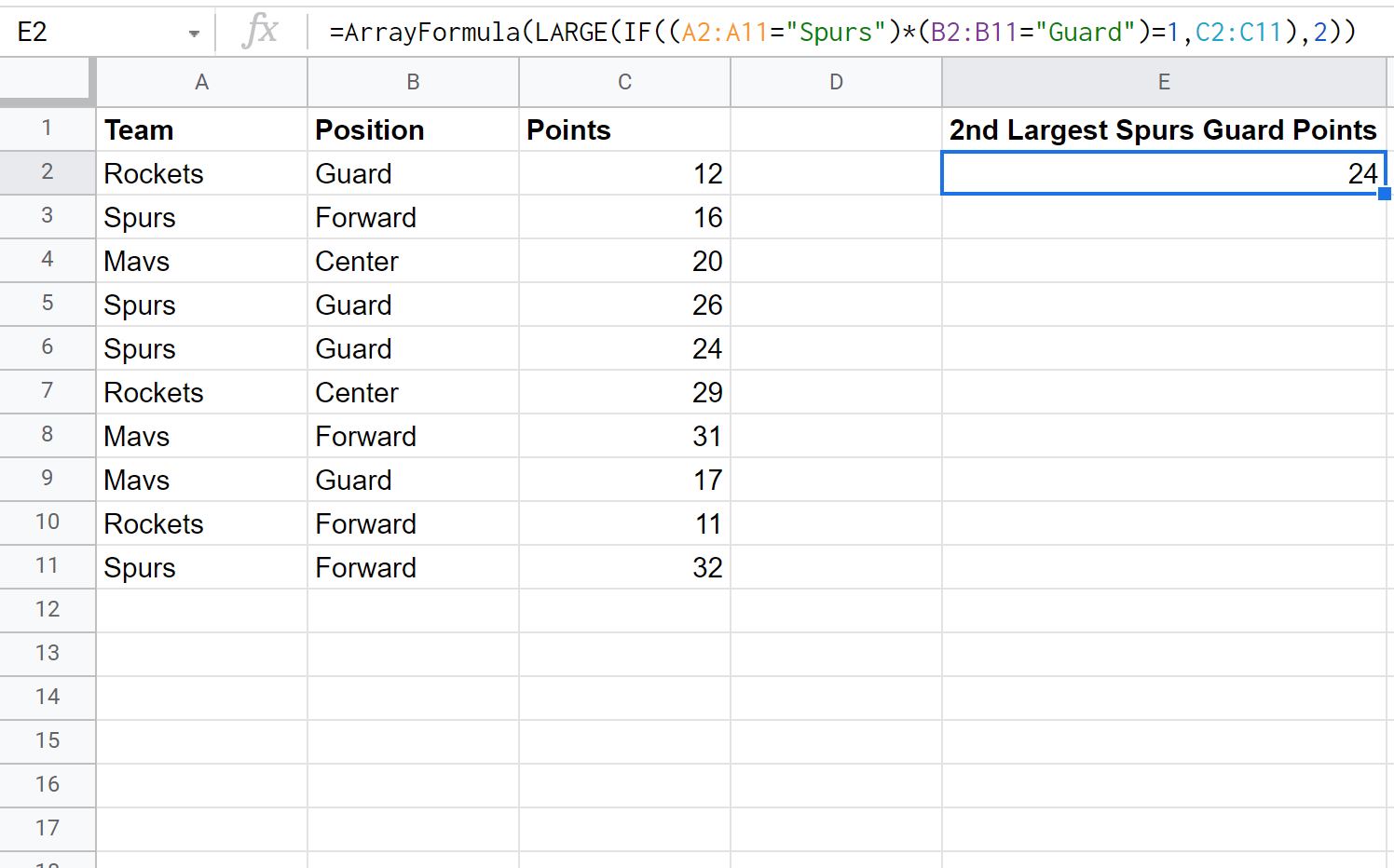
အသင်း “ စပါး” နဲ့ ညီမျှတဲ့ လိုင်းတွေထဲမှာ ဒုတိယ အမှတ်အများဆုံး တန်ဖိုးက 24 ပါ။
မှတ်ချက် – Google Sheets တွင် ကြီးမားသော လုပ်ဆောင်ချက်အတွက် စာရွက်စာတမ်းအပြည့်အစုံကို ဤနေရာတွင် ရှာဖွေနိုင်ပါသည်။
ထပ်လောင်းအရင်းအမြစ်များ
အောက်ဖော်ပြပါ သင်ခန်းစာများသည် Google Sheets တွင် အခြားသော အသုံးများသည့် အလုပ်များကို မည်သို့လုပ်ဆောင်ရမည်ကို ရှင်းပြသည်-
Google Sheets- ကော်လံတစ်ခုကို ကိန်းသေတစ်ခုဖြင့် မြှောက်နည်း
Google Sheets- ကော်လံတစ်ခုကို ရာခိုင်နှုန်းတစ်ခုနှင့် မြှောက်နည်း
Google Sheets- ကော်လံများစွာတွင် ဖိုင်များကို စီရန်